
[Resolvido] Como transferir conversas do WhatsApp do iPhone / Android para o e-mail?

Como sincronizar o histórico de conversas do WhatsApp do iPhone /Android para o e-mail? Como um dos mensageiros instantâneos populares, o WhatsApp oferece uma maneira gratuita e segura de se comunicar com outros usuários do WhatsApp em todo o mundo, o que torna o WhatsApp um importante modo de comunicação, especialmente no campo do comércio exterior. E para fins comerciais, as mensagens do WhatsApp e os anexos do WhatsApp devem ser enviados para e-mail. Então, este artigo irá mostrar-lhe como transferir conversas WhatsApp do iPhone /Android para e-mail.
Parte 1. Como transferir conversas do WhatsApp do iPhone para e-mail para backup
Você pode facilmente transmitir mensagens WhatsApp e anexos para e-mail de qualquer outra pessoa que você gosta diretamente no seu dispositivo iPhone, como iPhone 14/13/12/11/X/8 Plus/8/7 Plus/7/6s Plus/6s/6 Plus/6/5S/SE e etc. Basta seguir as instruções abaixo.
Passo 1. Desbloqueie seu iPhone e inicie o aplicativo WhatsApp em seu dispositivo e, em seguida, escolha o bate-papo que deseja enviar por e-mail. Basta tocar no nome da pessoa do chat para entrar na janela "Informações de contato".
Passo 2. Em seguida, role para baixo para encontrar e toque em "Exportar bate-papo" e, em seguida, na opção "Mail" para abrir outra nova janela. Aqui você deve escolher a opção "Anexar mídia" ou "Sem mídia" em sua necessidade.
Passo 3. Na nova janela de "Novas Mensagens", basta preencher o espaço em branco incluindo endereço de e-mail e assunto. Em seguida, toque na opção "Enviar" para começar a transferir conversas do WhatsApp para e-mail imediatamente.

Consulte também:
Como fazer backup de vídeos de fotos do WhatsApp no iPhone 7 Plus?
Como extrair arquivos de mídia do WhatsApp no iPhone
Semelhante ao aplicativo WhatsApp do iPhone, você pode enviar mensagens e anexos do WhatsApp diretamente em Android dispositivo, incluindo HTC, Samsung, Huawei, LG e etc. Continue lendo para saber mais detalhes.
Passo 1. Execute o aplicativo WhatsApp em seu dispositivo Android e vá em "Configurações" > "Conversas" > "Histórico de conversas" > "Bate-papo por e-mail".
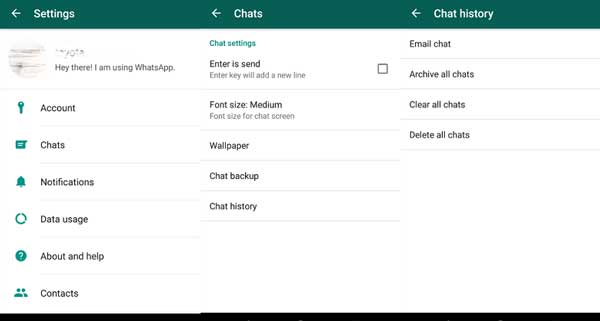
Passo 2. Em seguida, você pode selecionar o bate-papo desejado para e-mail a partir do seu aplicativo WhatsApp, em seguida, selecione se você deseja enviar as conversas por e-mail com ou sem anexos ou não, basta selecionar a opção "Anexar mídia" ou "Sem mídia" em sua necessidade.
Passo 3. Depois disso, você deve digitar o endereço de e-mail e, em seguida, tocar na opção "Enviar" para enviar as conversas do WhatsApp para o e-mail de uma só vez.

Este conteúdo explica como sincronizar e transferir o histórico de conversas do WhatsApp do iPhone e dispositivos Android para e-mail para fins de backup e compartilhamento. Na Parte 1, ele fornece instruções para transferir conversas do WhatsApp de um iPhone para e-mail. Os usuários precisam exportar o bate-papo, escolher a opção de e-mail, preencher os detalhes e enviá-lo. A Parte 2 aborda a sincronização do histórico de conversas do WhatsApp de um dispositivo Android para o e-mail, envolvendo a seleção do bate-papo desejado, a escolha de anexos, a inserção do endereço de e-mail e o envio dos bate-papos.
Artigos relacionados:
Como adicionar contatos do iPhone ao WhatsApp
Melhor Assistente de Backup para iPhone / iPad / iPod
Como recuperar o histórico de conversas do WhatsApp excluído no iPhone?
[Resolvido] Onde os textos são armazenados em Android telefones em 2023?
Como restaurar o backup do WhatsApp do Google Drive para o iPhone? (Guia passo a passo)
Um guia sobre como recuperar imagens excluídas do WhatsApp na Samsung de 5 maneiras

 Aplicativos Sociais
Aplicativos Sociais
 [Resolvido] Como transferir conversas do WhatsApp do iPhone / Android para o e-mail?
[Resolvido] Como transferir conversas do WhatsApp do iPhone / Android para o e-mail?